Cum se adaugă Gmail în aplicația Windows 10 Mail & Calendar

Aplicații pentru poștă și calendar în Windows 10 sunt remarcabil de diferite de versiunea Windows 8. Aceste aplicații vă ajută să rămâneți la curent cu mesajele dvs. de e-mail, să gestionați comunicarea și să faceți mai multe. Vă permite chiar să adăugați alte conturi de e-mail cum ar fi Gmail, Yahoo, etc. În acest tutorial, vă urez procesul de adăugare a Cont Gmail la Aplicația Windows 10 Mail și Calendar. E o simplă afacere!
Adăugați Gmail în aplicația Windows Mail 10
Rețineți că, dacă sunteți conectat (ă) la computerul Windows 10 cu un cont Microsoft, atunci acel cont este adăugat automat la aplicațiile E-mail și Calendar și nu poate fi eliminat. Acest nivel de protecție nu este extins la alte conturi de poștă electronică. Ca atare, aceste conturi secundare pot fi adăugate sau eliminate manual.
Pentru început, deschideți aplicația E-mail și, în partea de jos a panoului de navigare din stânga, alegeți pictograma Setări.
Apoi, selectați Gestionați conturile> Adăugați un cont.

Odată ce acțiunea este confirmată, va fi afișată o listă cu cele mai populare servicii de e-mail care vă vor solicita să adăugați una la alegere. Aici, am selectat contul meu Gmail.
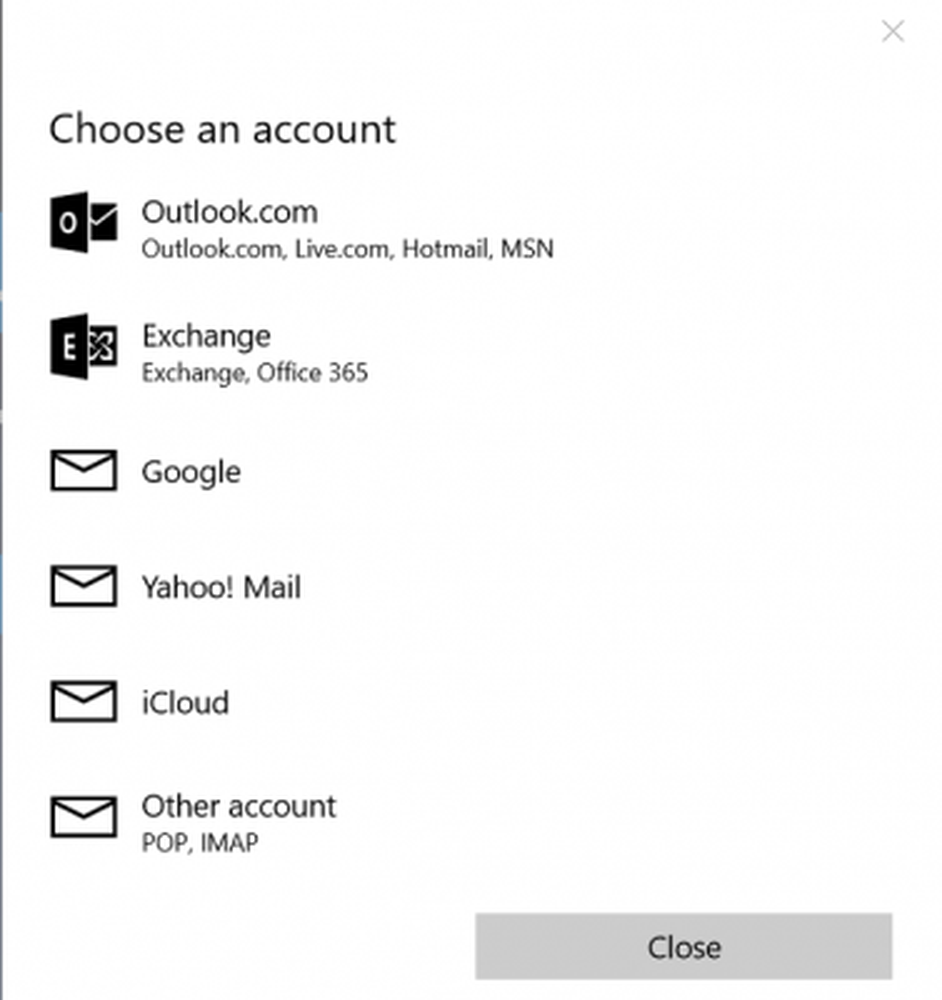
Odată selectată, ecranul de conectare Google trebuie să fie vizibil pentru dvs. Introduceți contul și parola. Aici, dacă aveți Autentificare Google cu două factori activat, procesul de confirmare poate dura puțin timp pentru a vă verifica contul.
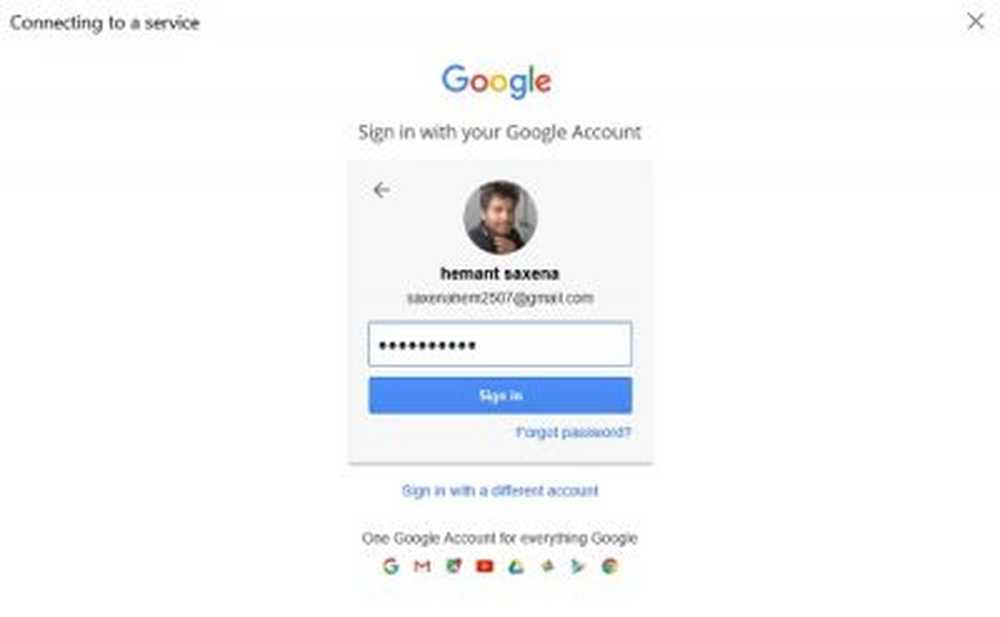
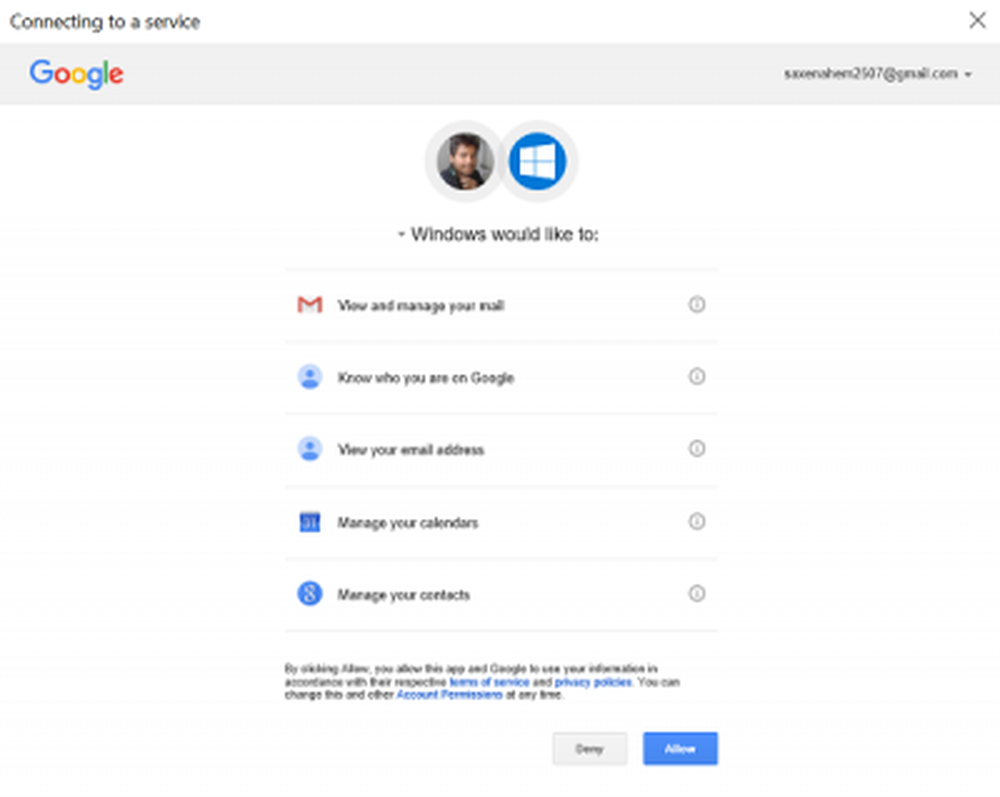
Asta e! Acum, contul Gmail va fi integrat cu aplicația Mail. Mesajele primite vor începe să se sincronizeze. În mod automat, aplicația Calendar va fi adăugată și în contul dvs. Dacă totul merge bine, în cele din urmă, veți observa toate conturile de e-mail pe care le-ați configurat. Trebuie doar să apăsați butonul Ready to go (Gata de plecare) și veți găsi că mementourile și întâlnirile din calendar vor fi sincronizate.
Citit: Cum se adaugă mai multe plăci live pentru mai multe conturi de e-mail în Windows 10.
Adăugați Gmail în aplicația Windows 10 Calendar
Dacă aveți contul dvs. de aplicație poștală conectat la aplicația Calendar, aplicația Calendar va adăuga și contul dvs. Dacă vi se solicită acordarea accesului la locație, apăsați pe "Da".
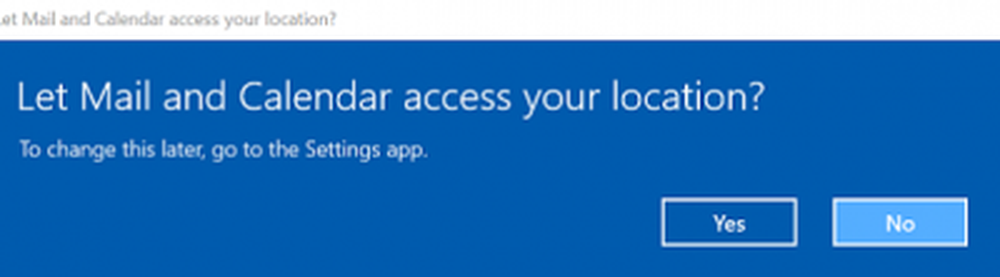
După ce ați terminat, toate întâlnirile de calendar și mementourile asociate aplicației dvs. de e-mail vor fi populate așa cum se arată în imaginea de mai jos.

Asta e!
Acum citiți: Configurați și adăugați mai multe conturi de e-mail la aplicația Windows Mail.



